Manuelle einstellung des weißabgleichs – Casio PJ Benutzerhandbuch
Seite 102
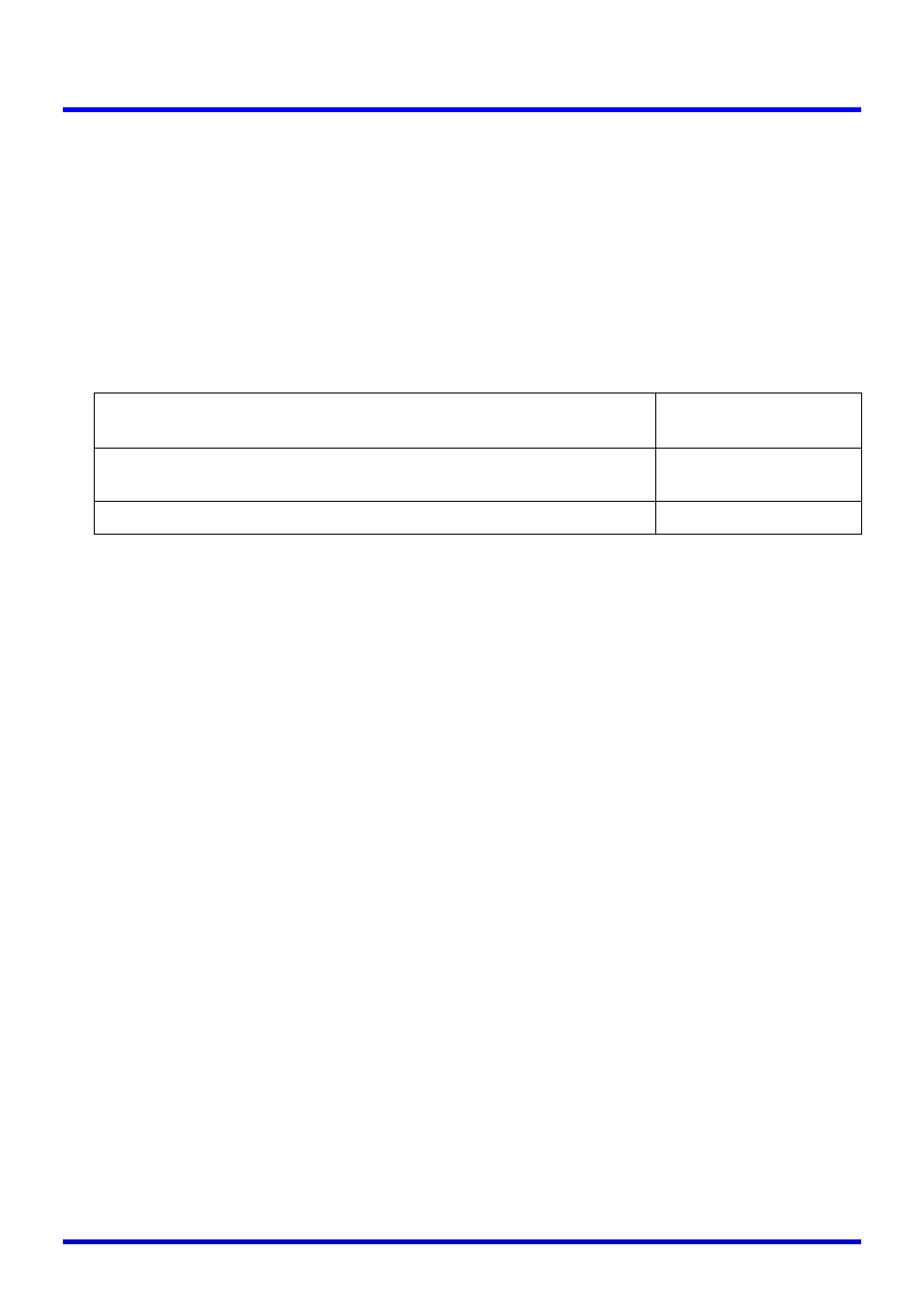
102
Projection Area Capture
Nachfolgend sind die Bedienungsvorgänge beschrieben, die Sie ausführen können, während
das Bild des Monitorbildschirms in dem Projection Area Capture Dialogfeld angezeigt wird.
z Sie können auf die Schaltfläche [Shutter] in dem Dialogfeld klicken, um die Aufnahmeoperation
von Ihrem Computer aus auszuführen, während Sie das Bild des Monitorbildschirms betrachten.
z Sie können die Schaltflächen [Wide] und [Tele] verwenden, um das Zoom für das gewünschte
Bild einzustellen. Sie können einen Zoomfaktor in dem Bereich von 1X bis 3X wählen.
z Um die Kamera zu fokussieren, rufen Sie die Betriebsleiste auf; wählen Sie nun [Camera],
dann [Refocus], oder drücken Sie die [F2]-Funktionstaste an der Computer-Tastatur. Wenn
beim Drücken der [F2]-Funktionstaste der gegenwärtig gewählte Zoomfaktor höher als 1,8X
liegt, ändert dieser sich auf 1,8X.
Die Fokussierung kann auch manuell unter Verwendung der vier Schaltflächen vorgenommen
werden, die sich rechts neben der [Refocus]-Schaltfläche befinden.
z Sie können eine für Ihre Lichtquelle optimale Weißabgleich-Einstellung wählen. Klicken Sie
hierfür die Abwärts-Pfeiltaste von [White Balance Mode] an, und wählen Sie dann eine der
nachfolgenden Optionen am angezeigten Menü.
Auto:
Für eine automatische Einstellung des Weißabgleichs.
Outdoor daylight:
Für Außenaufnahmen bei Tageslicht.
Shade:
Für Außenaufnahmen im Schatten.
Fluorescent light:
Für Aufnahmen bei Fluoreszenz-Beleuchtung.
Incandescent light bulb: Für Aufnahmen bei Glühlampen-Beleuchtung (die Bilder weisen
einen Rotstich auf).
Manual:
Zur manuellen Einstellung des Weißabgleichs, um auf die
vorherrschenden Beleuchtungsbedingungen abzustimmen.
Für detaillierte Hinweise zum Weißabgleich siehe im Abschnitt „Manuelle Einstellung des
Weißabgleichs“.
Um an das anfängliche Projection Area Capture Dialogfeld zurückzukehren, klicken Sie auf die
Schaltfläche [Use Camera Monitor Screen]. Dadurch wird der Monitorbildschirm der Kamera
wieder eingeschaltet.
Manuelle Einstellung des Weißabgleichs
Wenn die „Auto“-Option zur Einstellung des Weißabgleichs gewählt wird, der Einstellvorgang
aber sehr lange dauert, ist die Ursache hierfür wahrscheinlich eine zu schwache Lichtquelle,
deren Farbtemperatur außerhalb des unterstützten Bereichs liegt. Die Funktion für eine manuelle
Einstellung des Weißabgleichs ermöglicht eine manuelle Einjustierung des Weißabgleichs, und
produziert natürliche Farben innerhalb einer breiten Skala von Beleuchtungsbedingungen.
Legen Sie ein weißes Blatt Papier bereit, bevor Sie die nachfolgenden Schritte ausführen.
1.
Im Dialogfeld Projection Area Capture, klicken Sie die Schaltfläche (View
Monitor) an.
z Dadurch wird auf den Monitorbildschirm umgeschaltet.
Um dies zu tun:
Klicken Sie auf
diese Schaltfläche:
Ausführung einer relativ großen Änderung in der
Scharfeinstellung
[<<] / [>>]
Ausführung der Feineinstellung der Scharfeinstellung
[<] / [>]